win10系统没有声音输出设备怎么办 win10系统音频输出设备消失怎么办
更新时间:2023-05-01 13:08:29作者:xiaoliu
win10系统没有声音输出设备怎么办,Win10系统是目前最受欢迎的操作系统之一,但有时候你可能会遇到它没有声音输出设备的情况,这让人感到非常不方便。此外有时候Win10系统的音频输出设备会消失,这同样会让你感到困扰。那么该如何解决这些问题呢?接下来我们将为大家详细介绍一些解决方法。
1、Win+R组合键(开始菜单-运行)输入regedit。
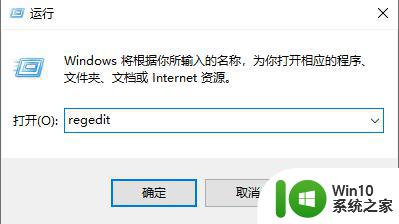
2、进入注册表后依次点进HKEY_LOCAL_MACHINE\SYSTEM\CurrentControlSet\Control\Class\{4D36E96C-E325-11CE-BFC1-08002BE10318},在右边找到UpperFilters。右键点击删除,退出注册表。
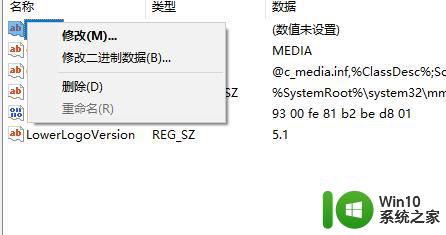
3、进入设备管理器,点开“声音”项。把带有感叹号的声音设备都卸载且删除驱动。
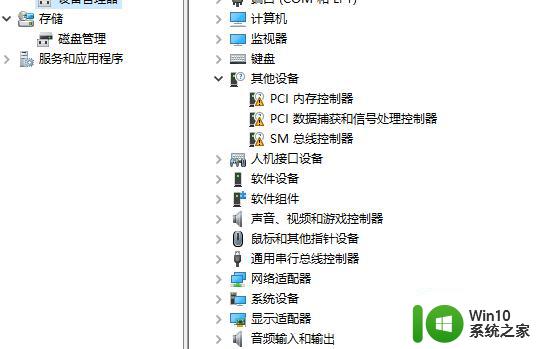
4、点击左上角的“操作”,选择“扫描检测硬件改动”,再刷新一下。
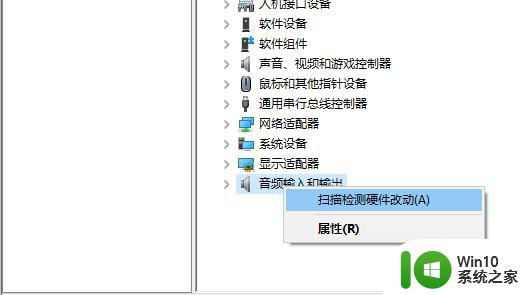
当Win10系统的声音输出设备消失或无法正常工作时,我们首先应该检查设备是否连接好,并尝试更新、重新安装驱动程序。如果问题仍然存在,可以考虑使用专业的音频修复工具或请技术人员帮助解决问题。一定要确保系统和软件更新及时,可以避免一些常见的问题。
win10系统没有声音输出设备怎么办 win10系统音频输出设备消失怎么办相关教程
- win10更换声音输出设备的方法 win10声音输出设备怎么更改
- win10声音设置无法找到输入输出设备怎么处理 Win10声音设置找不到输入输出设备怎么办
- win10选择声音输出设备的方法 win10怎么选择声音输出设备
- win10声音没找到输出设备的解决方法 win10声音无法找到输出设备怎么办
- 网易云音乐win10播放失败请在设置中选择输出设备怎么办 网易云音乐播放失败提示选择输出设备怎么设置
- win10输出声卡都有哪些 Windows10同时输出两个音频设备教程
- win10无法找到声音输出设备怎么办 win10声音问题找不到输出设备如何解决
- win10输出两个音频 win10同时输出两个音频设备设置方法
- win10播放失败请在设置中切换输出设备怎么办 Win10音频输出设备切换教程
- w10系统没声音无法找到输入设备怎么办 w10系统音频驱动丢失怎么解决
- win10电脑怎么同时输出两个音频设备 win10同时输出两个音频设备设置教程
- win10禁用音频输出的方法 win10如何禁用音频输出设备
- 蜘蛛侠:暗影之网win10无法运行解决方法 蜘蛛侠暗影之网win10闪退解决方法
- win10玩只狼:影逝二度游戏卡顿什么原因 win10玩只狼:影逝二度游戏卡顿的处理方法 win10只狼影逝二度游戏卡顿解决方法
- 《极品飞车13:变速》win10无法启动解决方法 极品飞车13变速win10闪退解决方法
- win10桌面图标设置没有权限访问如何处理 Win10桌面图标权限访问被拒绝怎么办
win10系统教程推荐
- 1 蜘蛛侠:暗影之网win10无法运行解决方法 蜘蛛侠暗影之网win10闪退解决方法
- 2 win10桌面图标设置没有权限访问如何处理 Win10桌面图标权限访问被拒绝怎么办
- 3 win10关闭个人信息收集的最佳方法 如何在win10中关闭个人信息收集
- 4 英雄联盟win10无法初始化图像设备怎么办 英雄联盟win10启动黑屏怎么解决
- 5 win10需要来自system权限才能删除解决方法 Win10删除文件需要管理员权限解决方法
- 6 win10电脑查看激活密码的快捷方法 win10电脑激活密码查看方法
- 7 win10平板模式怎么切换电脑模式快捷键 win10平板模式如何切换至电脑模式
- 8 win10 usb无法识别鼠标无法操作如何修复 Win10 USB接口无法识别鼠标怎么办
- 9 笔记本电脑win10更新后开机黑屏很久才有画面如何修复 win10更新后笔记本电脑开机黑屏怎么办
- 10 电脑w10设备管理器里没有蓝牙怎么办 电脑w10蓝牙设备管理器找不到
win10系统推荐
- 1 番茄家园ghost win10 32位官方最新版下载v2023.12
- 2 萝卜家园ghost win10 32位安装稳定版下载v2023.12
- 3 电脑公司ghost win10 64位专业免激活版v2023.12
- 4 番茄家园ghost win10 32位旗舰破解版v2023.12
- 5 索尼笔记本ghost win10 64位原版正式版v2023.12
- 6 系统之家ghost win10 64位u盘家庭版v2023.12
- 7 电脑公司ghost win10 64位官方破解版v2023.12
- 8 系统之家windows10 64位原版安装版v2023.12
- 9 深度技术ghost win10 64位极速稳定版v2023.12
- 10 雨林木风ghost win10 64位专业旗舰版v2023.12